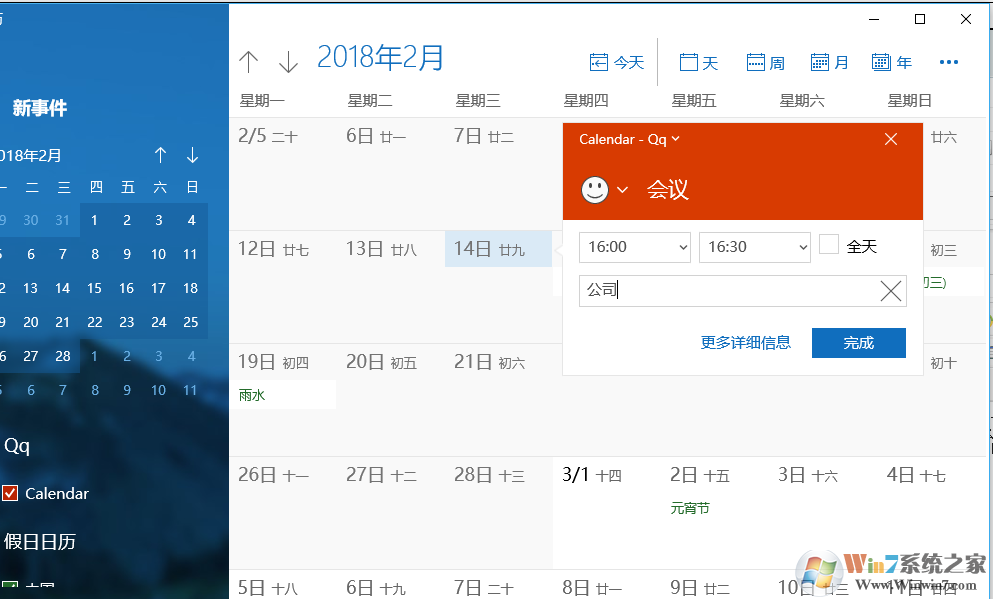
方法1.運行Windows應用程序疑難解答
- 按Windows鍵并鍵入疑難解答。
- 單擊疑難解答打開疑難解答窗口。
- 點擊查看全部按鈕并打開Windows應用商店。
- 按“ 下一步”,等待故障排除掃描系統并解決問題。
- 畢竟,重啟系統。
方法2.啟用Windows更新
如果您還記得禁用Windows更新,我們建議啟用它們,因為打開這個有用的功能可能會觸發日歷應用程序失敗。
- 按Windows鍵并鍵入服務。
- 點擊服務選項,找到Windows Update服務。
- 雙擊它并打開屬性。
- 將啟動類型設置為自動。
- 單擊應用并確定以保存更改。
方法3.更新日歷應用程序
- 打開Windows應用商店,然后點擊您的賬戶資料圖片。
- 打開下載和更新選項,然后單擊檢查更新按鈕。
- 如果找到任何新的應用程序更新,請選擇安裝郵件和日歷應用程序的更新。
- 最后,重新啟動系統。
方法4.清除Windows Store緩存
- 按Windows鍵+ R鍵入wsreset.exe,然后按Enter鍵。
- 現在您應該等待Windows Store窗口打開。這意味著緩存已成功清除。
方法5.重置日歷應用程序
- 右鍵單擊Windows鍵并選擇應用程序和功能。
- 查找郵件和日歷條目并單擊它。
- 選擇高級選項,然后單擊重置按鈕。
- 您應該收到一條警告消息:“ 這將永久刪除此設備上的應用數據,包括您的偏好設置和登錄詳細信息。”
- 單擊重置以確認該選項并等待重置完成。
總結:以上就是win10系統日歷不工作無法創建日程表的解決方法了,希望對大家有幫助。